Excel में टेक्स्ट को एकाधिक कक्षों में कैसे केन्द्रित करें?
एक्सेल में, हम इसका उपयोग कर सकते हैं मर्ज और केंद्र टेक्स्ट को कई कॉलमों में मर्ज और केन्द्रित करने की सुविधा, लेकिन ऑपरेशन को लागू करने के बाद, मर्ज किए गए सेल केवल एक सेल बन जाएंगे, और इसके कुछ नुकसान हैं जैसे कि हम डेटा को सही ढंग से सॉर्ट या फ़िल्टर नहीं कर सकते हैं। इस मामले में, फ़ंक्शन चयन के पार केंद्र पाठ को कई स्तंभों में केन्द्रित करने और सभी कक्षों को उनके अपने स्थानों पर छोड़ने में हमारी सहायता कर सकता है। अधिक विवरण प्राप्त करने के लिए कृपया निम्नलिखित लेख पढ़ें।
Excel में एकाधिक कक्षों में पाठ को केन्द्रित करें
 Excel में एकाधिक कक्षों में पाठ को केन्द्रित करें
Excel में एकाधिक कक्षों में पाठ को केन्द्रित करें
मान लीजिए कि आपके पास निम्नलिखित डेटा रेंज है, और आप चाहते हैं कि शीर्षक पूरी तालिका में फैला हो:
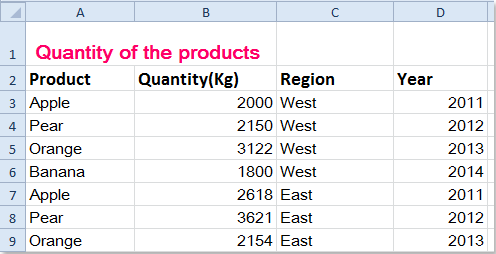
1. उन कक्षों का चयन करें जिन्हें आप इस पाठ को केन्द्रित करना चाहते हैं, स्क्रीनशॉट देखें:
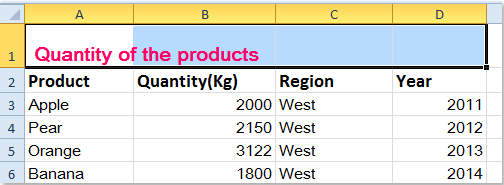
2. राइट क्लिक करें, और चुनें प्रारूप प्रकोष्ठों संदर्भ मेनू से, फिर पॉपिंग आउट में प्रारूप प्रकोष्ठों संवाद बॉक्स पर क्लिक करें संरेखण टैब, और फिर चुनें चयन के पार केंद्र से क्षैतिज ड्रॉप डाउन सूची, स्क्रीनशॉट देखें:

3। तब दबायें OK इस संवाद को बंद करने के लिए, और सेल में आपका मान चयन पर केंद्रित हो गया है, लेकिन सभी सेल अभी भी यथास्थान हैं, स्क्रीनशॉट देखें:

नोट: इस के साथ चयन के पार केंद्र आपके डेटा को केन्द्रित करने की सुविधा, यह आपकी वर्कशीट की प्राथमिक संरचना को बरकरार रख सकती है।
सर्वोत्तम कार्यालय उत्पादकता उपकरण
एक्सेल के लिए कुटूल के साथ अपने एक्सेल कौशल को सुपरचार्ज करें, और पहले जैसी दक्षता का अनुभव करें। एक्सेल के लिए कुटूल उत्पादकता बढ़ाने और समय बचाने के लिए 300 से अधिक उन्नत सुविधाएँ प्रदान करता है। वह सुविधा प्राप्त करने के लिए यहां क्लिक करें जिसकी आपको सबसे अधिक आवश्यकता है...

ऑफिस टैब ऑफिस में टैब्ड इंटरफ़ेस लाता है, और आपके काम को बहुत आसान बनाता है
- Word, Excel, PowerPoint में टैब्ड संपादन और रीडिंग सक्षम करें, प्रकाशक, एक्सेस, विसियो और प्रोजेक्ट।
- नई विंडो के बजाय एक ही विंडो के नए टैब में एकाधिक दस्तावेज़ खोलें और बनाएं।
- आपकी उत्पादकता 50% बढ़ जाती है, और आपके लिए हर दिन सैकड़ों माउस क्लिक कम हो जाते हैं!

